Windows 7と10は、ドライバーのインストールが異なります。Bluetoothアダプターは、ラップトップとコンピューターのモデルに応じてドライバーを確立する必要があります。
内容
Microsoftユニバーサルドライバー
Windowsは、Windows用のMicrosoft UniversalDriversをインストールできます。
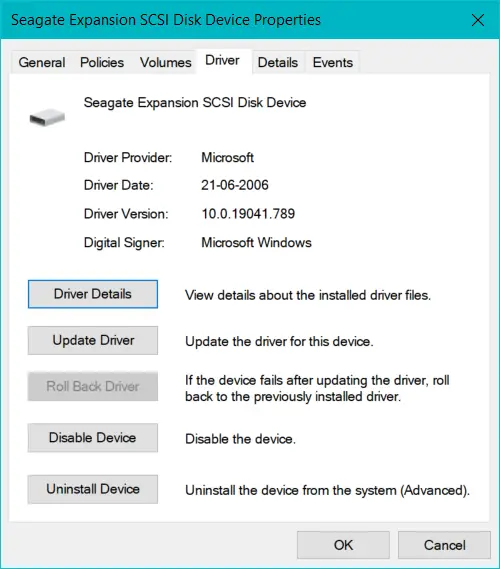
Windows 10の最新の安定バージョンは、グラフィックハードウェア、サウンドデバイス、キーボード、マウス、モニターなど、多くのデバイスのドライバーをサポートしています。
Windows7の自動ドライバー更新
ハードウェアに適切なドライバーをインストールすることに関しては、Windows7はまだ初期段階にあります。ドライバーソフトウェアがインストールされている場合でも、WindowsUpdateはそれらをすぐに更新しようとします。
ご存知のとおり、Windows7でのWindowsUpdateのインストール速度は非常に遅いです。
回転するアイコンが表示されます。これは、Windows7が最新のドライバー更新プログラムを検索していることを意味します。
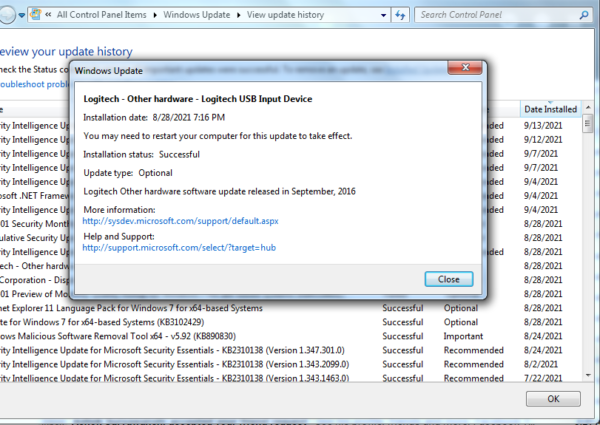
これは時間のかかるプロセスです。製造元のサイトからドライバーをインストールしても、WindowsUpdateはまだ回転しています。
Windows10ドライバーの更新
反対側のWindows10では、更新プログラムをすばやく検索してアクセスできます。
一部の古いデバイスとサポートされていないユニバーサルドライバーの場合、Windows7とWindows10にドライバーソフトウェアを手動でインストールする必要があります。
このバージョンは、特定のデバイスでのみ使用できます。
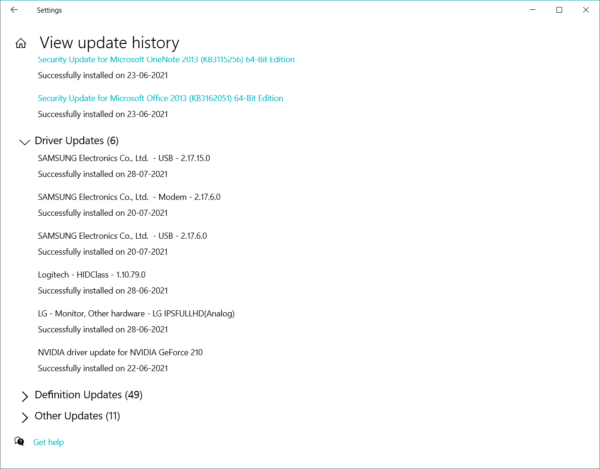
上記の問題を考慮して、特定のデバイスの自動ドライバー更新を無効にする必要があります。このガイドでは、このタスクを実行する方法の手順を説明します。
システム設定を使用してドライバーの自動更新を無効にする方法は?
Windows 7
所要時間:5分。
Windowsの推奨オプションは、初めて接続するときにハードウェアドライバーを自動的に検索することです。ただし、Windows 7でそれらを探すときに、ループに入る可能性があります。この場合、4つのオプションのいずれかを選択できます。
- Windows7の検索ボックスで「システム」を検索します。
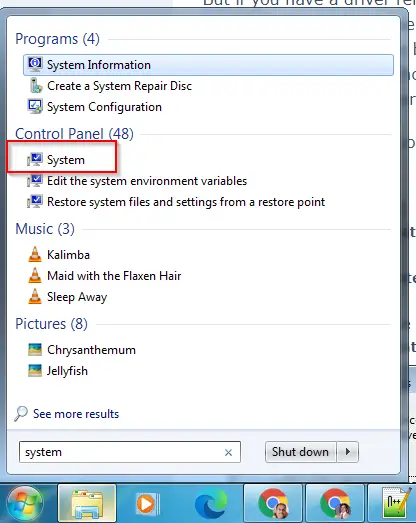
- 左側のペインで[システムの詳細設定]をクリックします。
- システムプロパティウィンドウが開きます。[ハードウェア]タブをクリックします。
- デバイスのインストール設定をクリックします
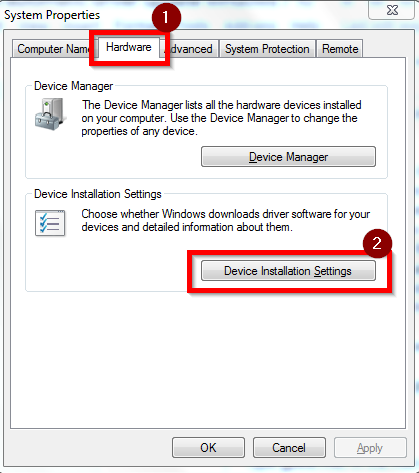
- 自動ドライバー更新オプションを無効にするポップアップウィンドウが開き、「Windowsにデバイスのドライバーソフトウェアとリアルなアイコンをダウンロードしますか?」というメッセージが表示されます。
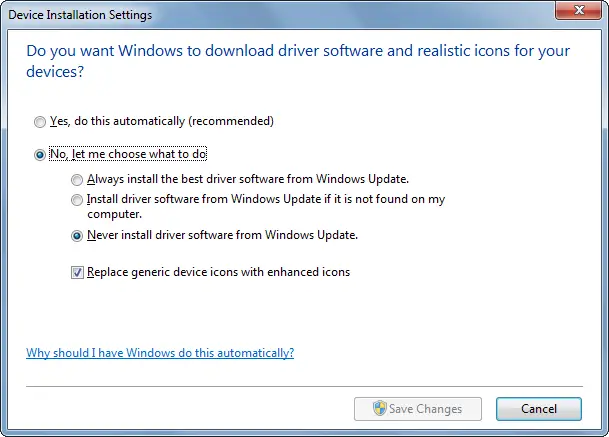
- 「いいえ、何をするかを選択させてください」を選択します。
- 「WindowsUpdateからドライバソフトウェアをインストールしない」を選択します。
これにより、WindowsUpdateでドライバーを検索できなくなります。
Windows 10
- クリック "[スタート]> [設定]> [システム]> [バージョン情報]。
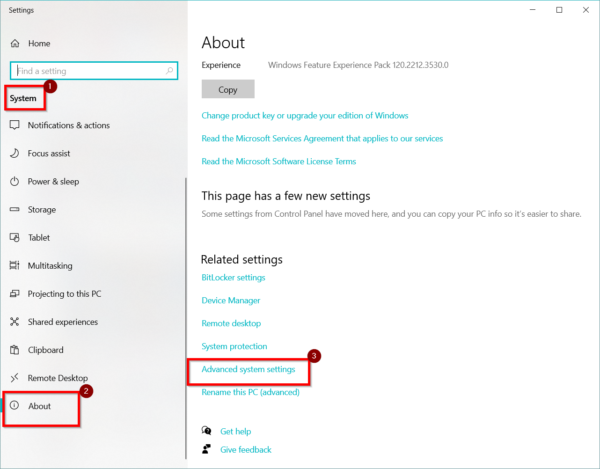
- 右側のクリック高度なシステム設定。
- でシステムプロパティウィンドウが開きます。
- クリックハードウェア>デバイスのインストール設定。
- 次のウィンドウが開き、メッセージが表示されます–デバイスのメーカーのアプリとカスタムアイコンを自動的にダウンロードしますか?
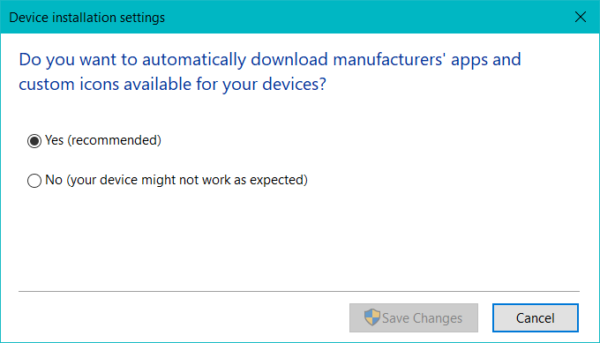
- クリック否。
WindowsUpdateを使用してドライバーを自動的にダウンロードすることを停止します。
しかし、これまで見てきたように、Windows 10は、最新のドライバーを更新するのに最も速く、最も効果的です。したがって、ハードウェア構成が十分に適切である場合は、推奨オプションを維持できます。
グループポリシーを使用してドライバーの自動更新を無効にする方法は?
Windows 7
- 按勝利+ R鍵、「実行」ダイアログでタイプgpedt.msc。
- ローカルグループポリシーエディター開くでしょう。管理者になるのが最善です。
- パスをたどる–コンピューターの構成->管理用テンプレート->システム->ドライバーのインストール
- 右ペイン按標準オプション查看。
- ダブルクリックオプション–WindowsUpdateデバイスドライバーの検索プロンプトをオフにします。
- 選ぶ"無効にする"オプション。
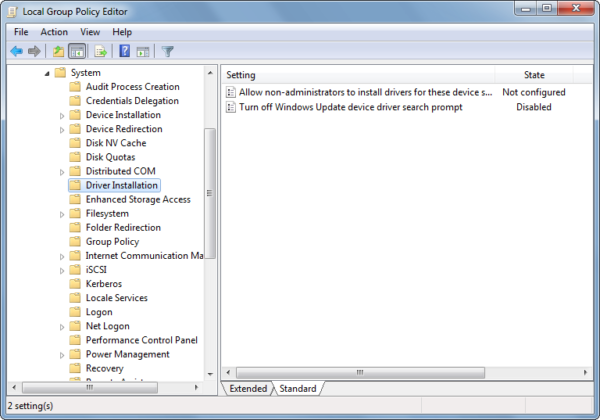
Windows 10
手順は上記と同じです。
レジストリを使用してデバイスドライバを検索するWindowsUpdateを無効にする方法
Windows 7
検索プログラムとファイルに「Regedit」と入力します。
レジストリエディタが開きます。
次のパスに移動します– HKEY_LOCAL_MACHINE –>ソフトウェア–> Microsoft –> Windows –> CurrentVersion –> DriverSearching
SearchOrderConfig値を3に設定します。
SearchOrderConfig 0 =はい、この操作を自動的に実行します
1 =いいえ、何をするかを選択させてください。常に最適なものをインストールしてください。
2 =いいえ、何をするかを選択させてください。WindowsUpdateからドライバーソフトウェアをインストールしてください。
3 =いいえ、何をするかを選択させてください。Windowsからドライバソフトウェアをインストールしないでください。
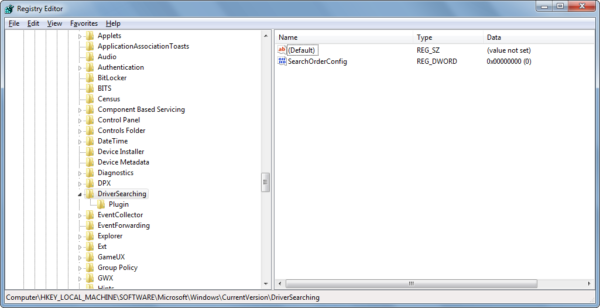
これが機能しない場合は、次のパスに従ってください– HKLM:SOFTWAREMicrosoftWindowsCurrentVersionDeviceメタデータ
デバイスのメタデータがネットワークから送信されないようにする= 1
Windows 10
手順は同じです。SearchOrderConfigを1に設定できます。
このオプションは、Microsoftサイトからドライバーを更新する前に何をすべきかを尋ねます。
Windows 10は、ほとんどのデバイスの正しいドライバーを検出するのに優れているためです。それは大きな問題ではないはずです。
![[OK]をテックマスターズ](https://oktechmasters.org/wp-content/uploads/2022/05/Ok-Tech-Masters-Logo-1.png)
![Windowsで更新されたデバイスドライバーの検索を無効にする方法[Windows7および10]](https://oktechmasters.org/wp-content/uploads/2021/11/25576-advanced-system-settings-windows-7.png)







